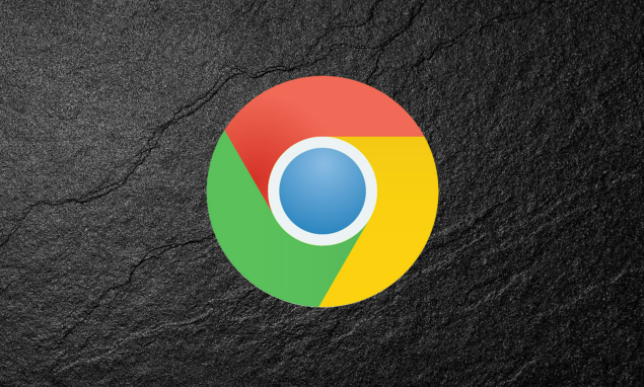检查并更改下载保存位置。打开谷歌浏览器设置菜单,找到“高级”选项中的下载内容设置区域。手动指定一个新的磁盘分区作为默认存储路径,建议选择空间充足的盘符避免写入错误。确保目标文件夹具有完全的控制权限,可通过右键属性安全选项卡进行验证。
清理残留文件和注册表项。按下Windows+R组合键输入regedit进入注册表编辑器,定位到HKEY_CURRENT_USER\Software下的Google或Chrome相关条目并删除。同时搜索计算机本地磁盘中的C:\Program Files\Google文件夹,手动移除旧版安装残余文件。对于顽固项可使用第三方工具如RegWorkshop深度扫描清理。
关闭安全防护软件临时测试。暂时禁用杀毒软件、防火墙或其他安全防御程序,这些防护机制可能误拦截安装进程导致路径解析异常。完成安装后记得重新启用防护功能,保障系统整体安全性不受影响。
使用离线安装包替代在线下载。访问Chrome官网下载页面获取独立安装程序,将下载好的exe文件直接存放在桌面等易访问位置。双击运行前确认当前账户拥有管理员权限,防止因权限不足引发的写入失败问题。
重置浏览器默认配置恢复初始状态。进入设置中的重置并清理模块,选择将设置还原为原始默认设置选项。此操作会清除所有个性化修改记录,包括异常的路径指向设置,使浏览器回到出厂标准环境。
手动删除旧版本配置文件。根据操作系统类型差异处理:WinXP用户需清理C:\Documents and Settings\XXX\Local Settings\Application Data\Google目录;Win7及以上系统则定位至C:\Users\XXX\AppData\Local\Google路径彻底删除数据缓存。完成后重启计算机使更改生效。
验证系统盘符兼容性问题。若默认安装在系统驱动器出现冲突,尝试切换到其他逻辑分区重新安装。安装过程中密切关注界面提示的实际写入位置,确保与预设路径保持一致性。
检查磁盘健康状态排除物理故障。通过系统自带的磁盘管理工具查看分区状态报告,修复可能存在的文件系统错误或坏道扇区。保证存储设备的正常读写能力是成功安装的基础条件之一。
重新建立用户配置文件目录结构。有时用户配置文件损坏会导致路径识别混乱,可在全新位置创建空白配置文件夹,引导浏览器生成新的使用环境隔离历史数据干扰。
更新操作系统补丁完善支持库。过时的系统组件可能造成兼容性问题,打开Windows更新功能安装最新质量滚动补丁,确保底层API与浏览器版本相匹配获得最佳支持度。
通过上述步骤组合实施,用户能够有效解决谷歌浏览器安装时出现的路径错误提示问题。日常使用时注意定期维护清理工作,遇到顽固性故障可逐步排查上述环节直至定位根本原因。对于企业级部署场景,建议采用静默安装方式配合组策略统一管控减少人为失误因素。